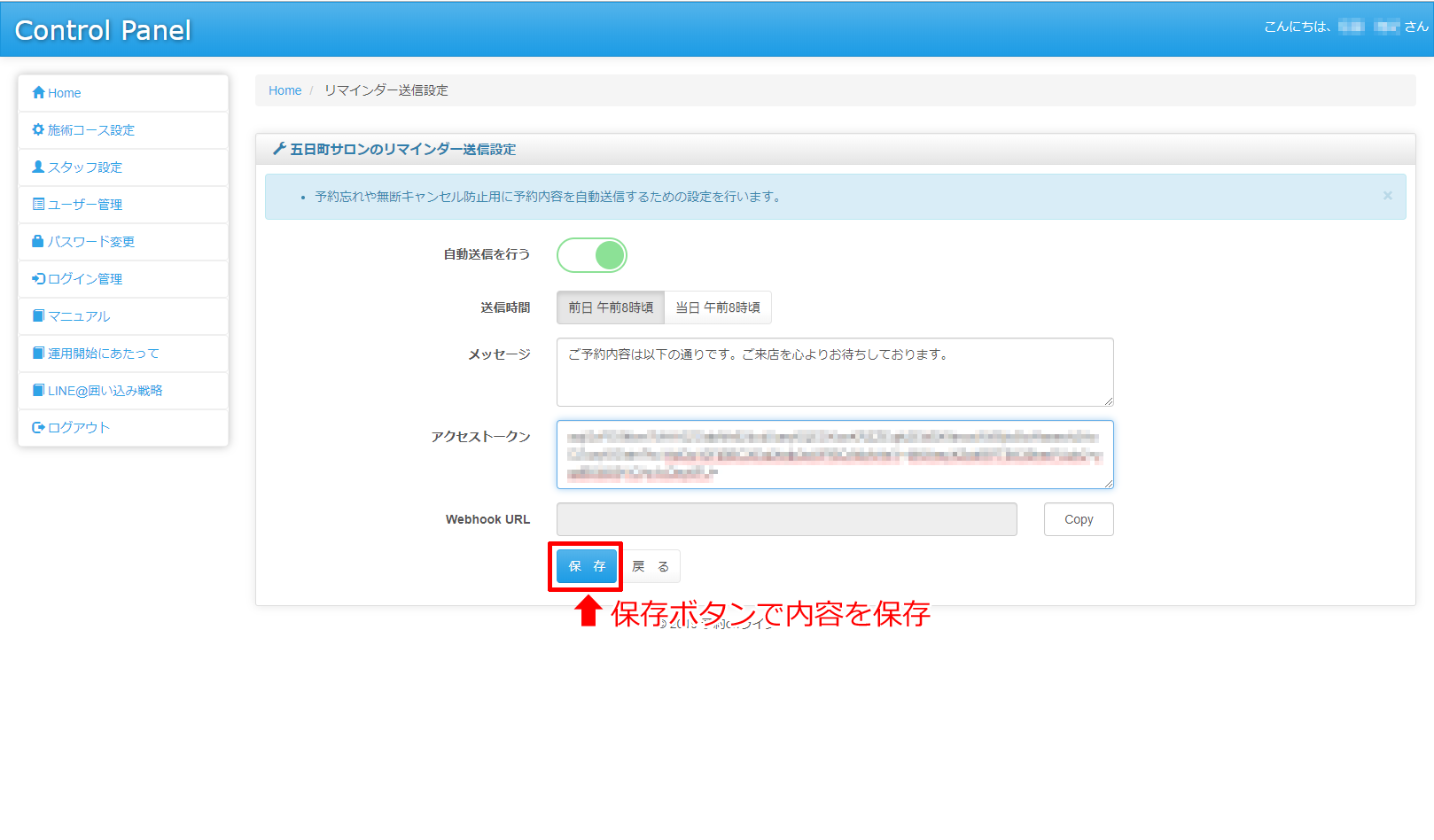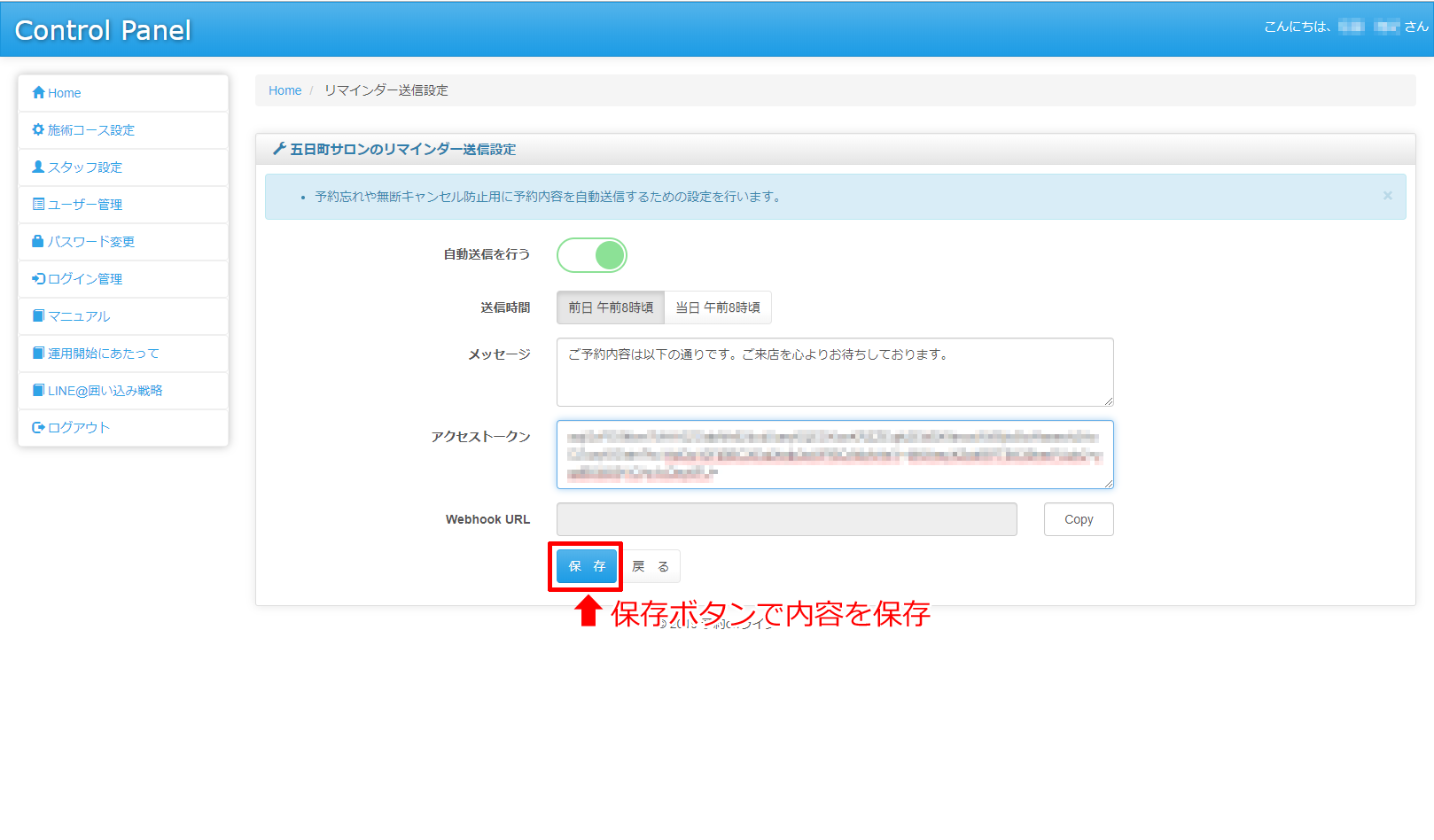チャネルアクセストークンの取得方法
以下の手順にて、リマインダーの送信に必要な【チャネルアクセストークン(長期)】を取得してコントロールパネルの所定欄へ貼り付けて下さい。
※LINE Developersの画面構成がよく変更されます。表示が違ったりしますので、場所は文言が違ったりしますので、その際は読み替えてください。
手順1
LINE Official Account Managerへログインして、①【設定】→②【Messaging API】→③【LINE Developers】をクリックします。
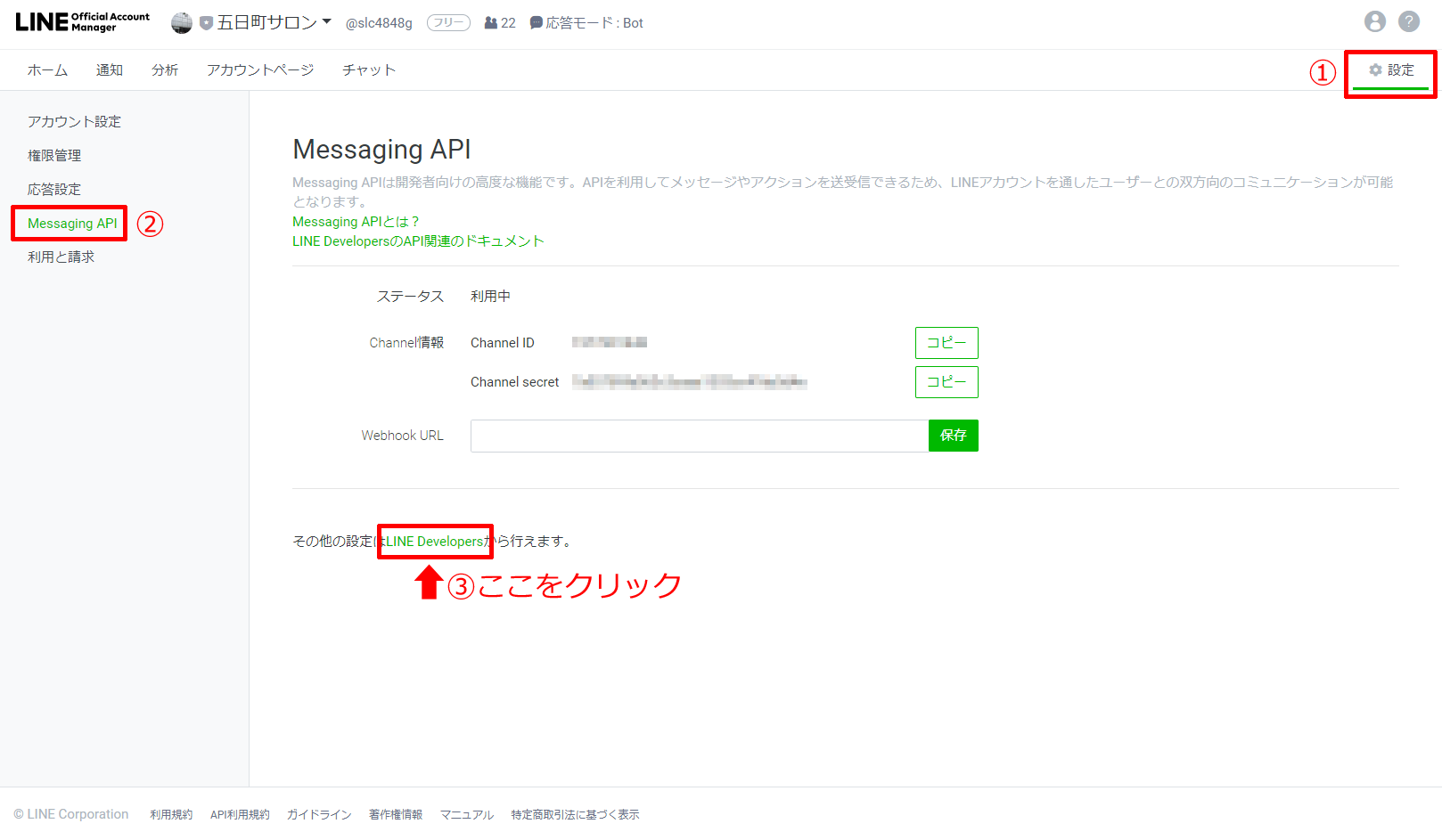
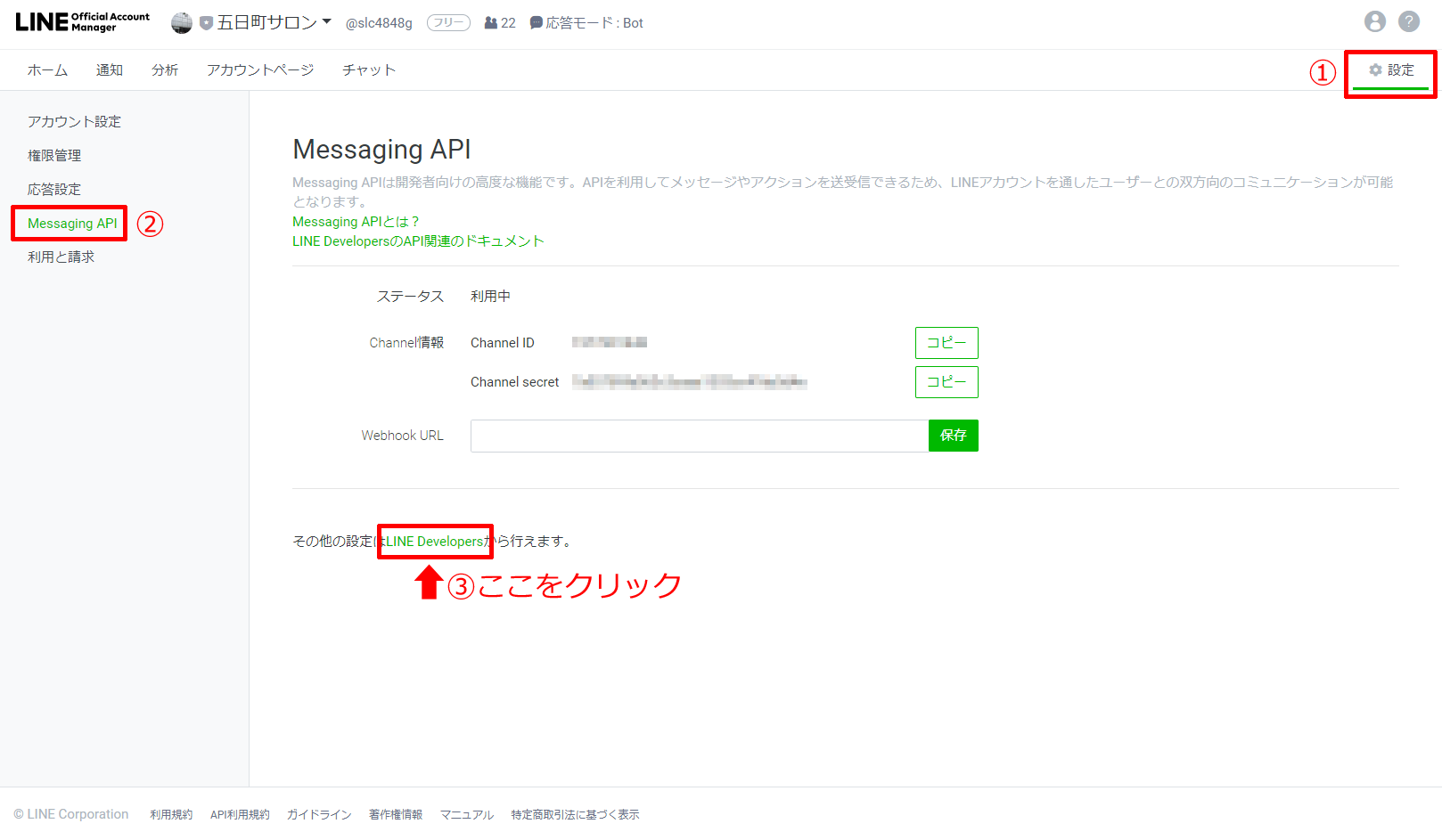
手順2
LINE Developers画面右上の【コンソール】ボタンをクリックします。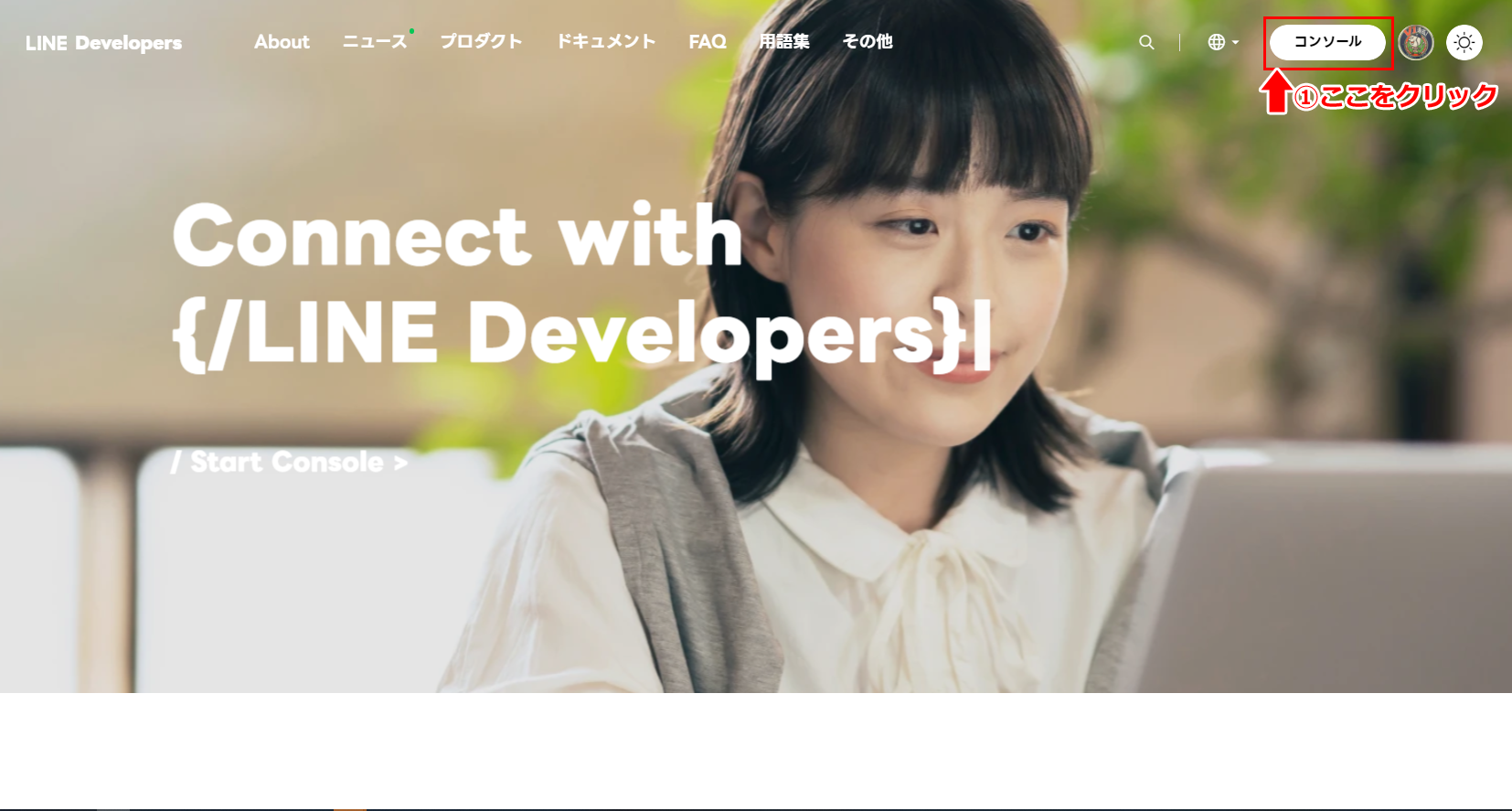
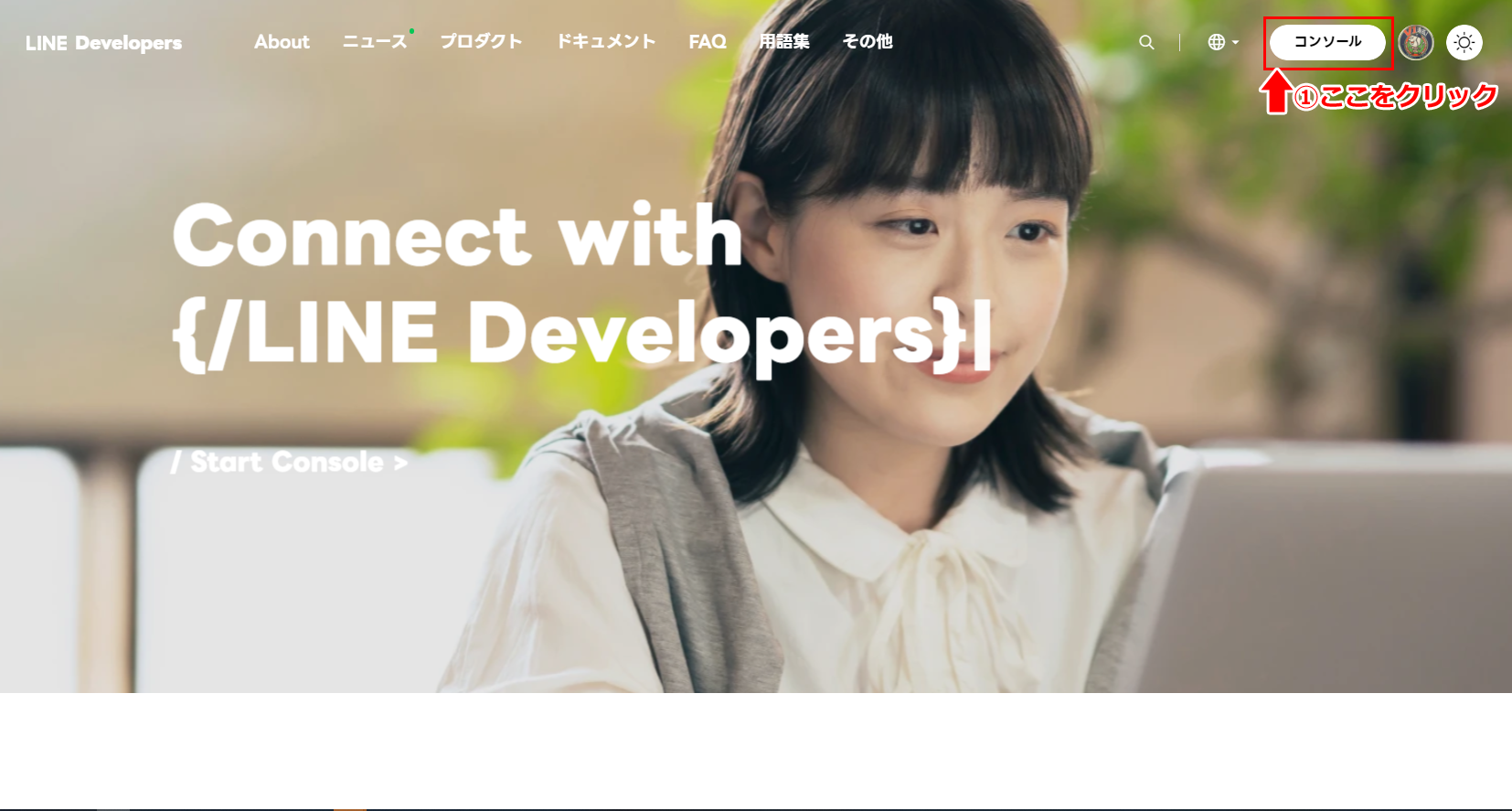
手順3
プロバイダリストからプロバイダーを選択します。複数ある場合はどちらか選択して、手順4の図のようにMessaging APIが存在する方です。
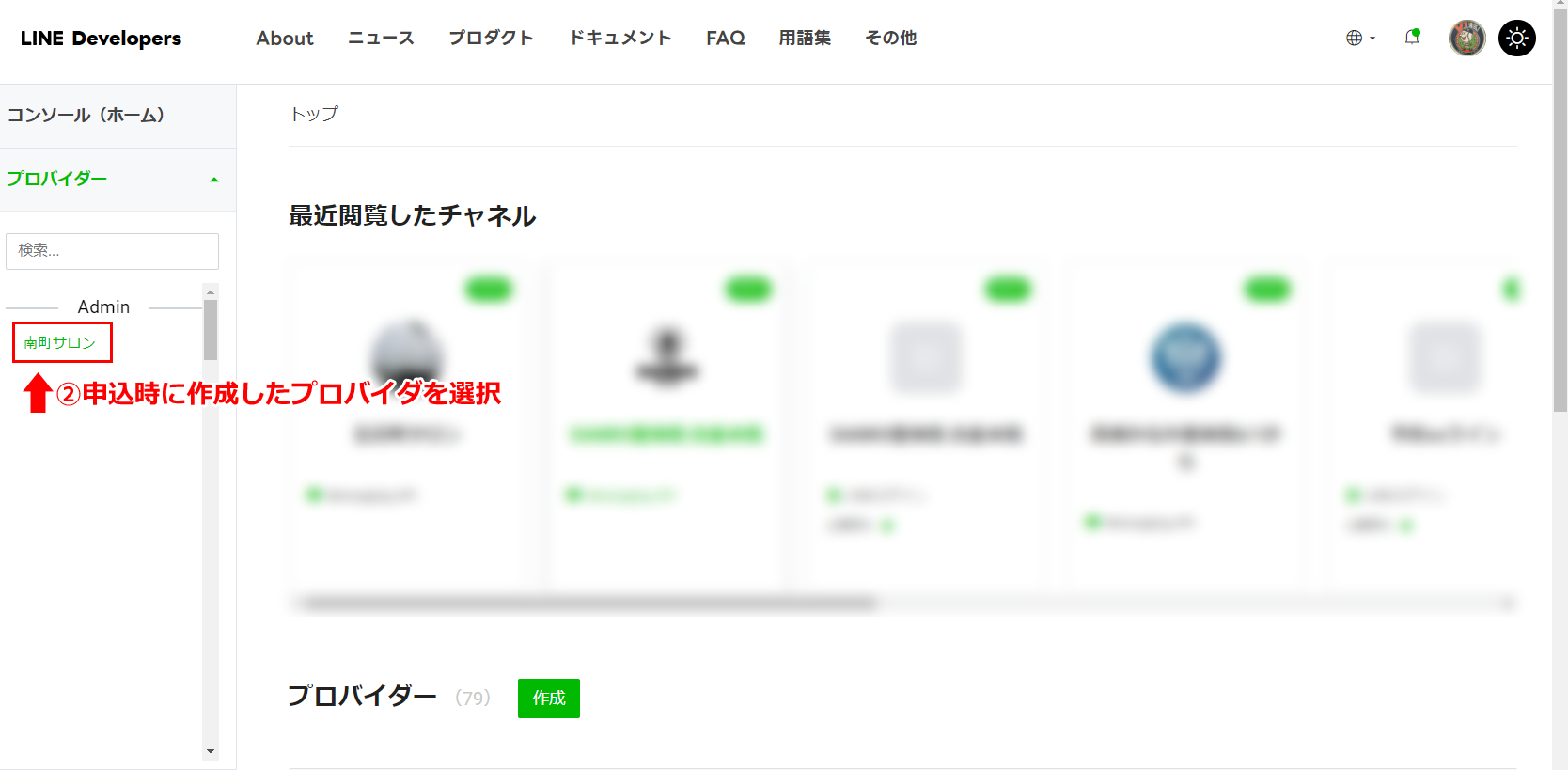
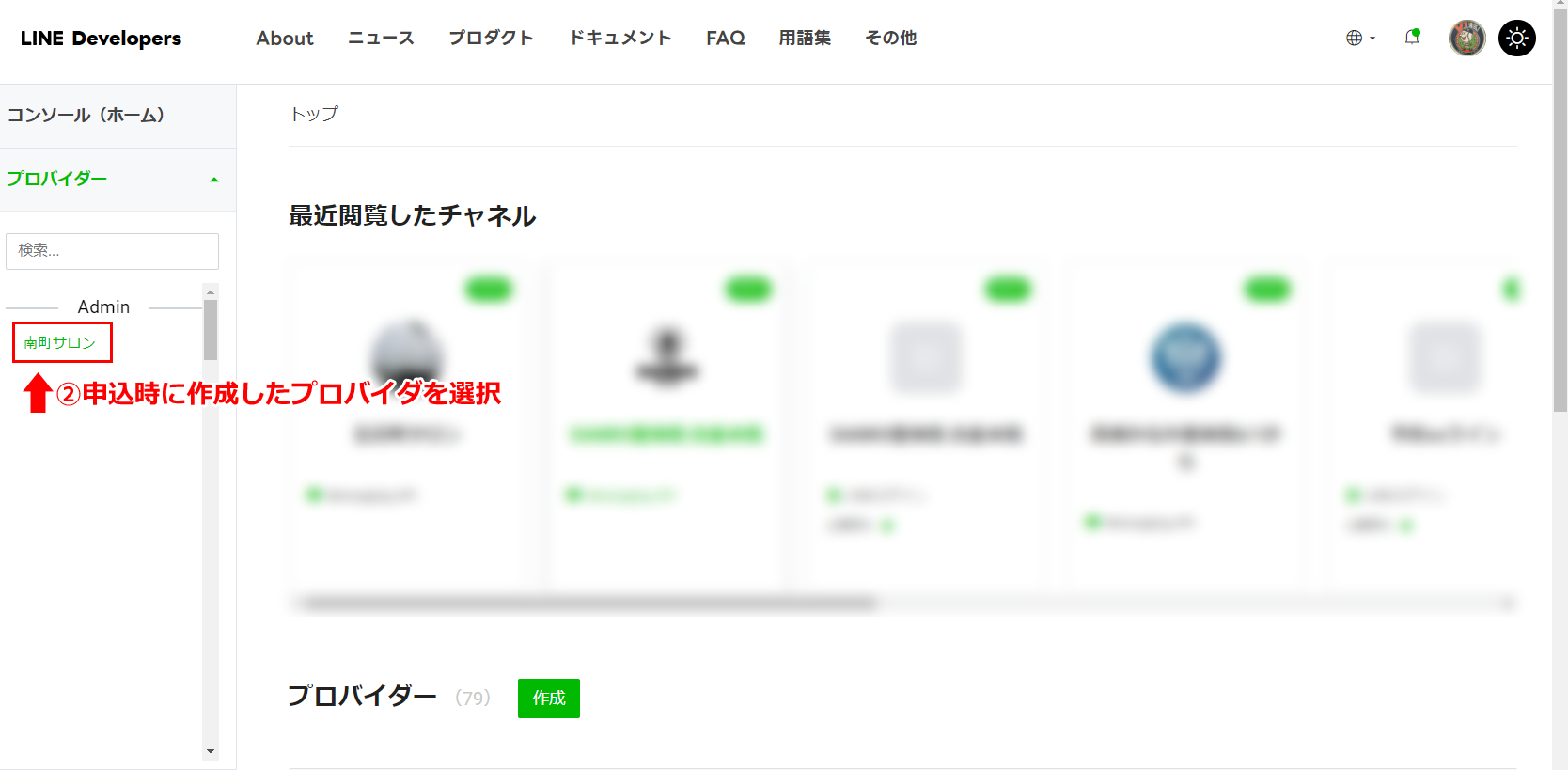
手順4
Messaging APIの表示がある方のチャネルを選択します。
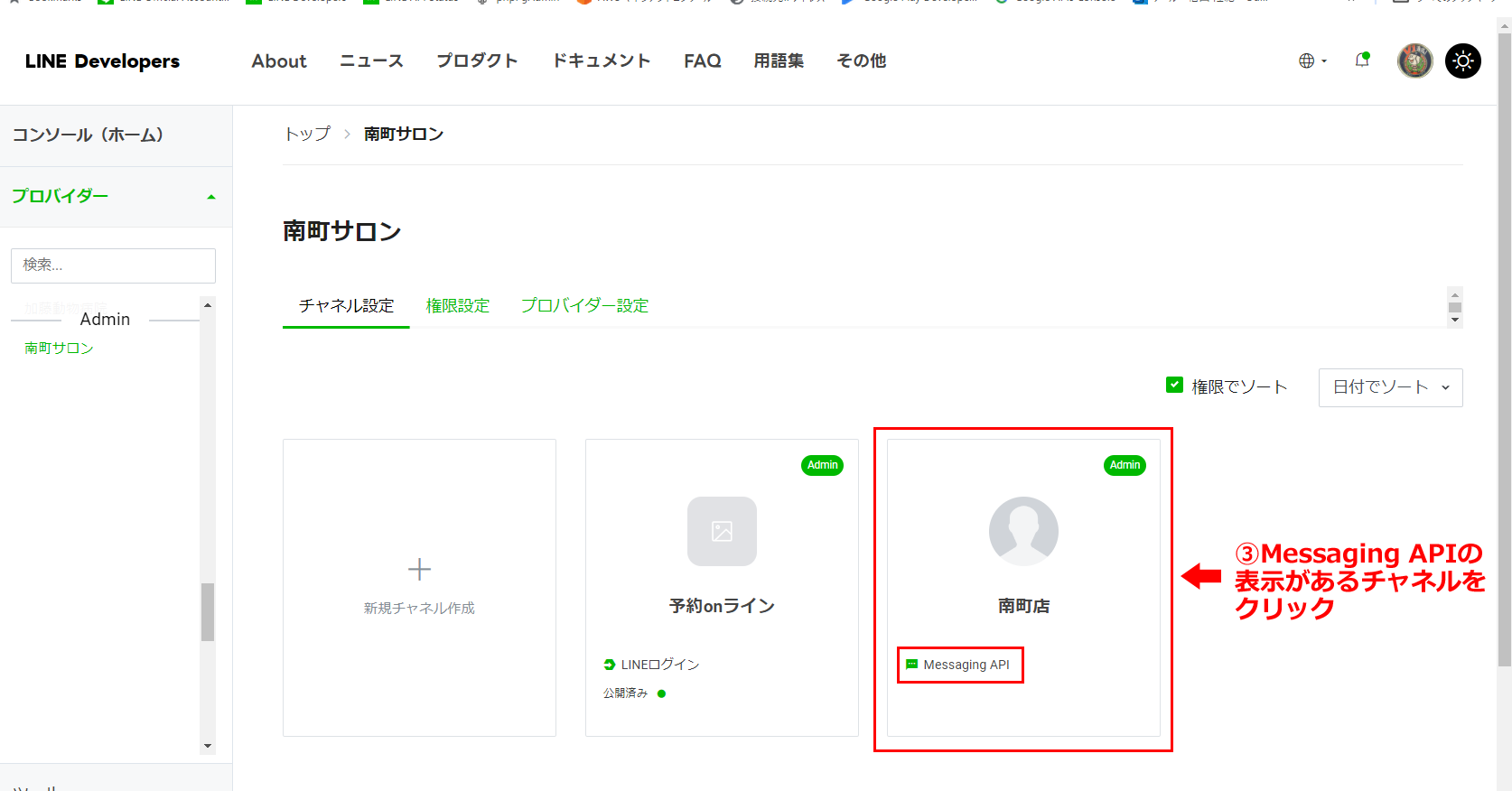
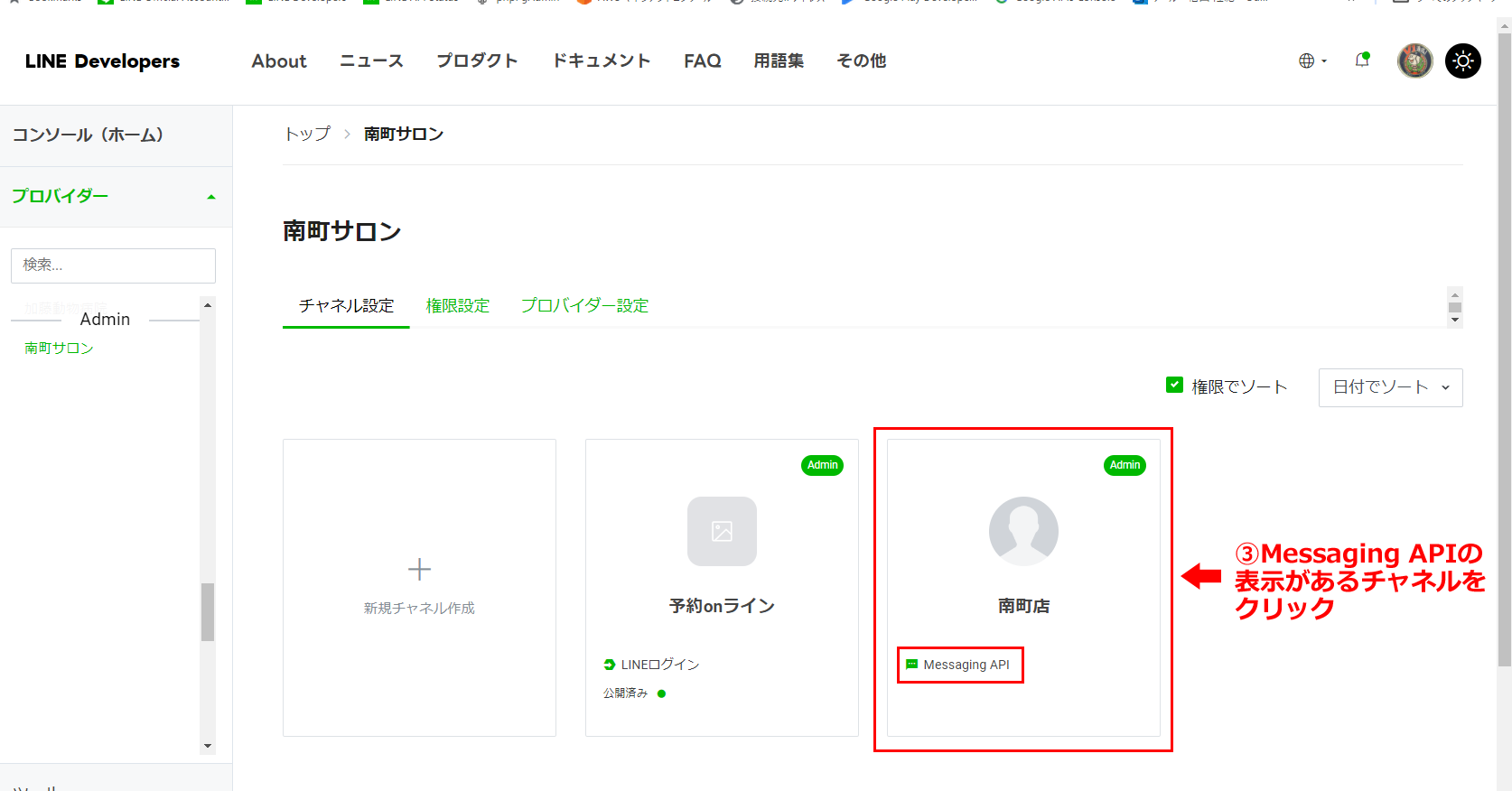
手順5
【Messaging API設定】タブを選択した後、下方向へスクロールします。
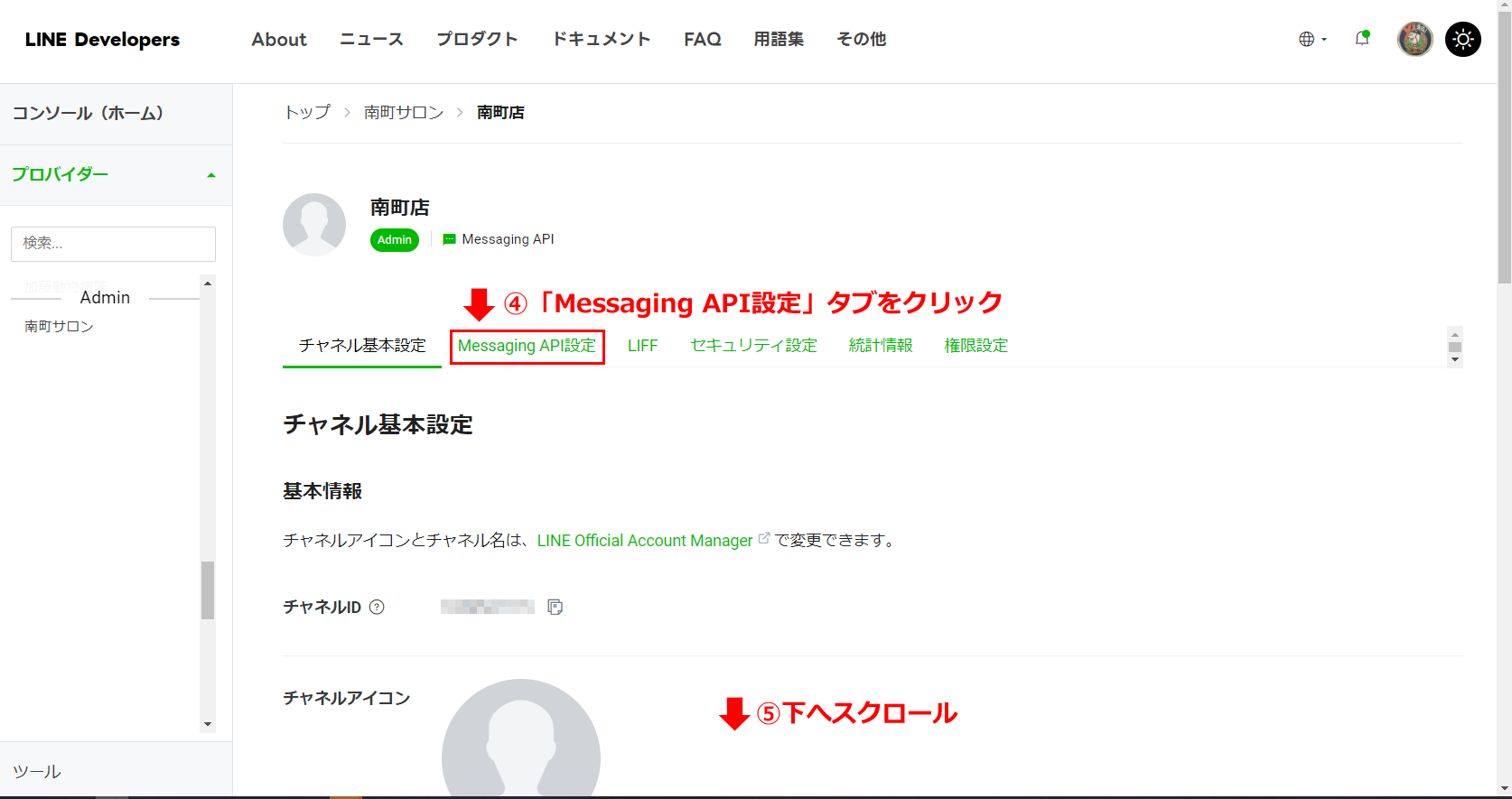
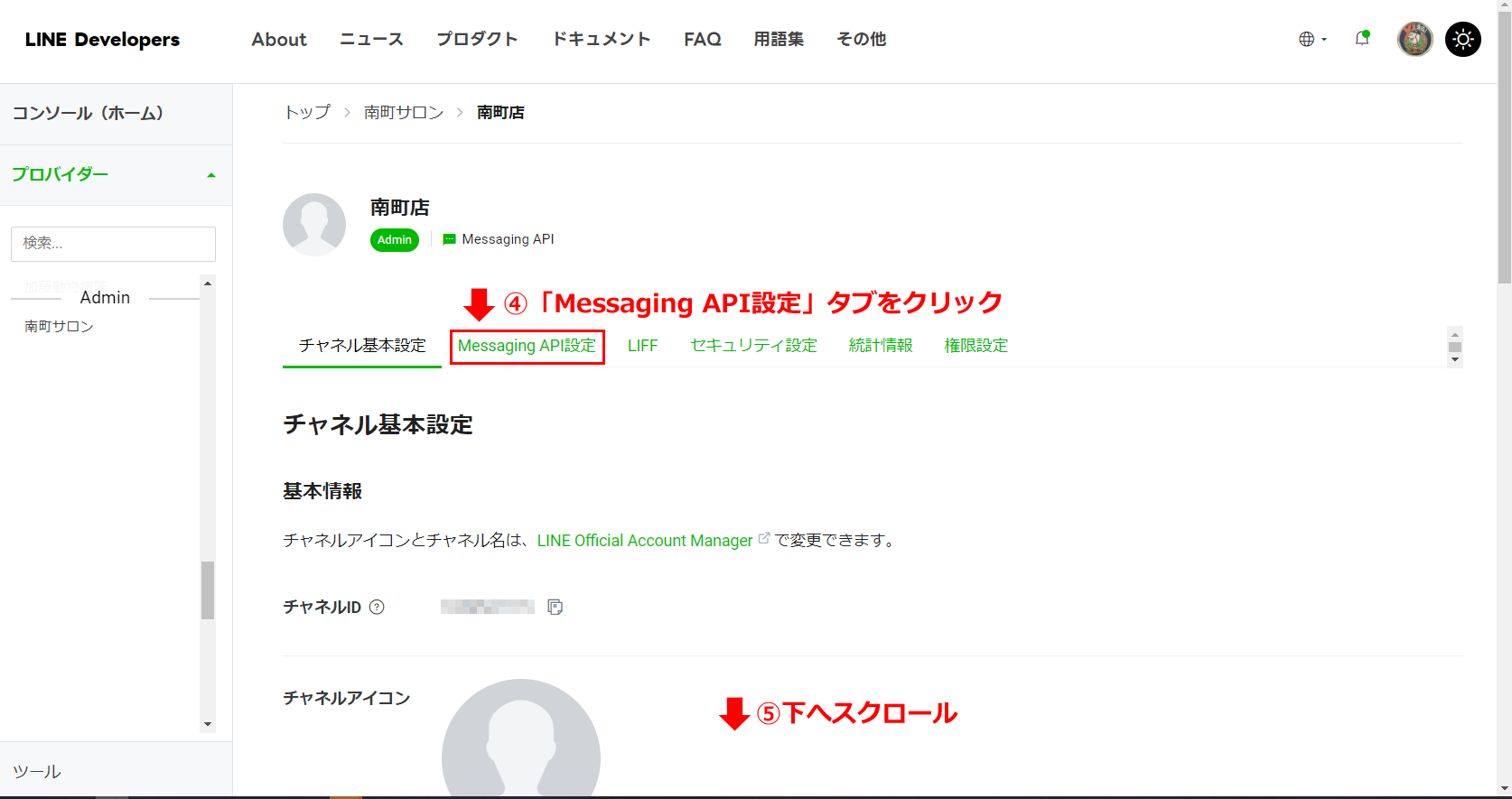
手順6
チャネルアクセストークン(長期)の欄にある【発行】ボタンをクリックします。
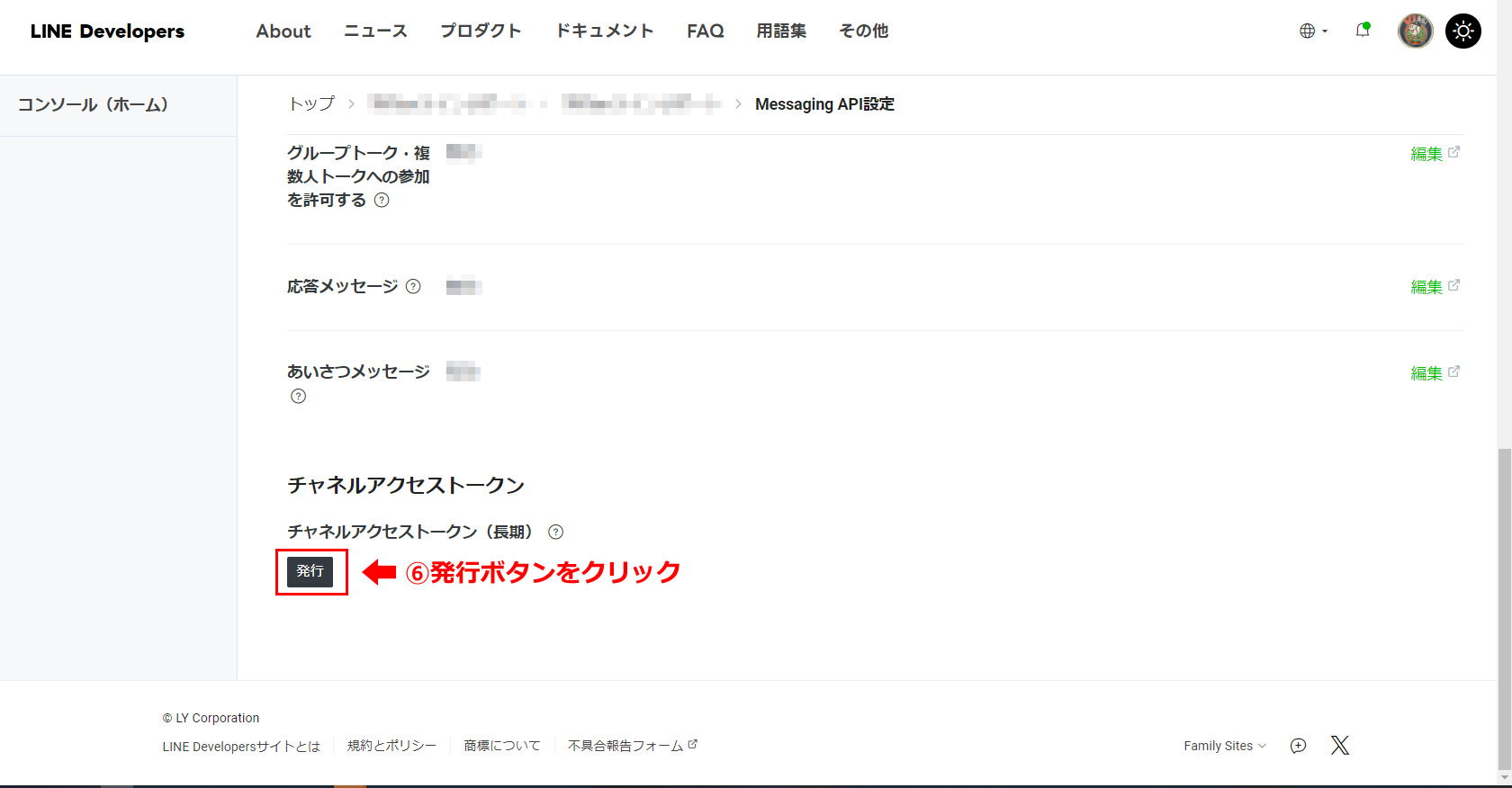
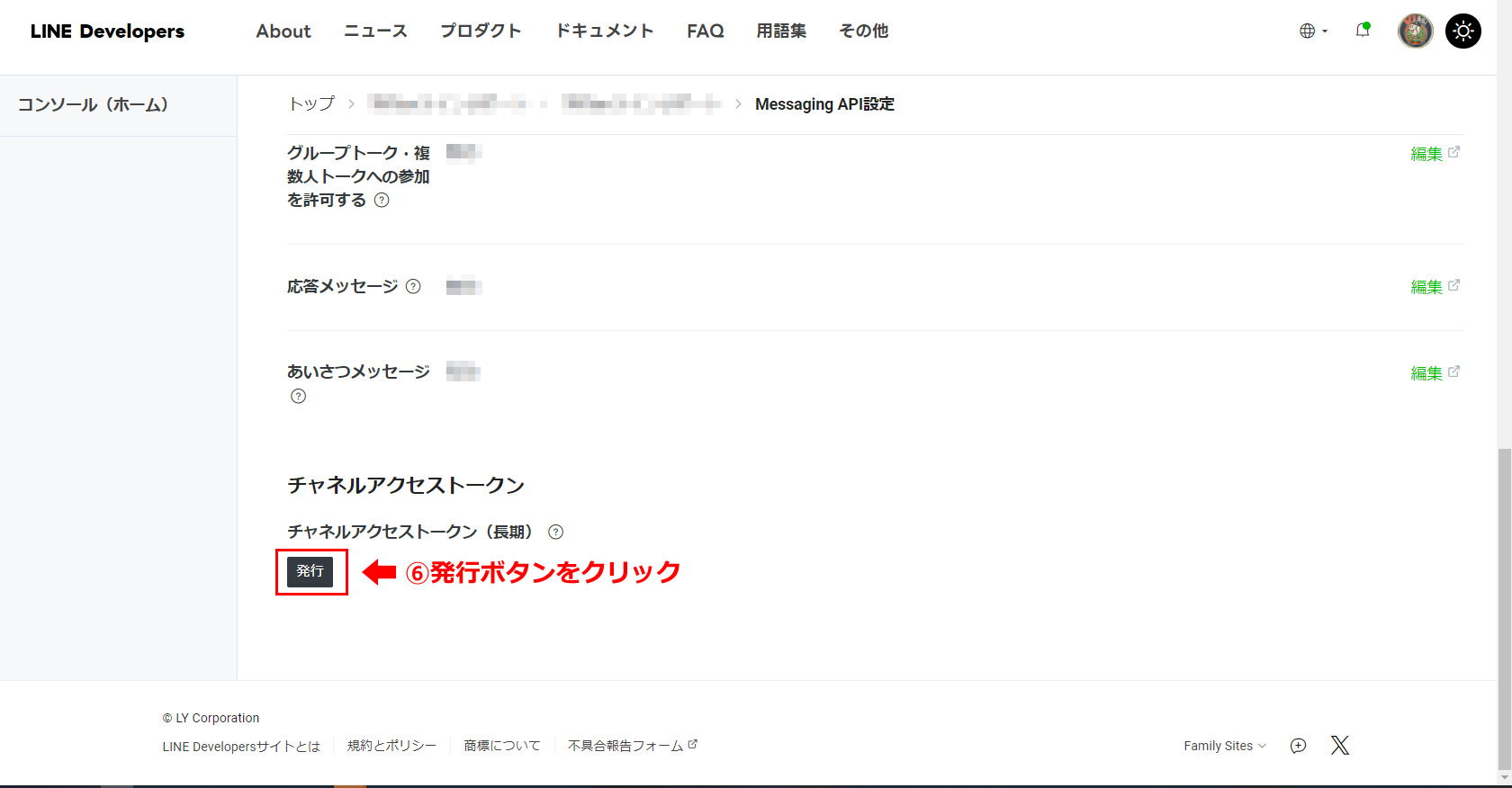
手順7
コピーボタンを押すと発行されたチャネルアクセストークンがクリップボードにコピーされます。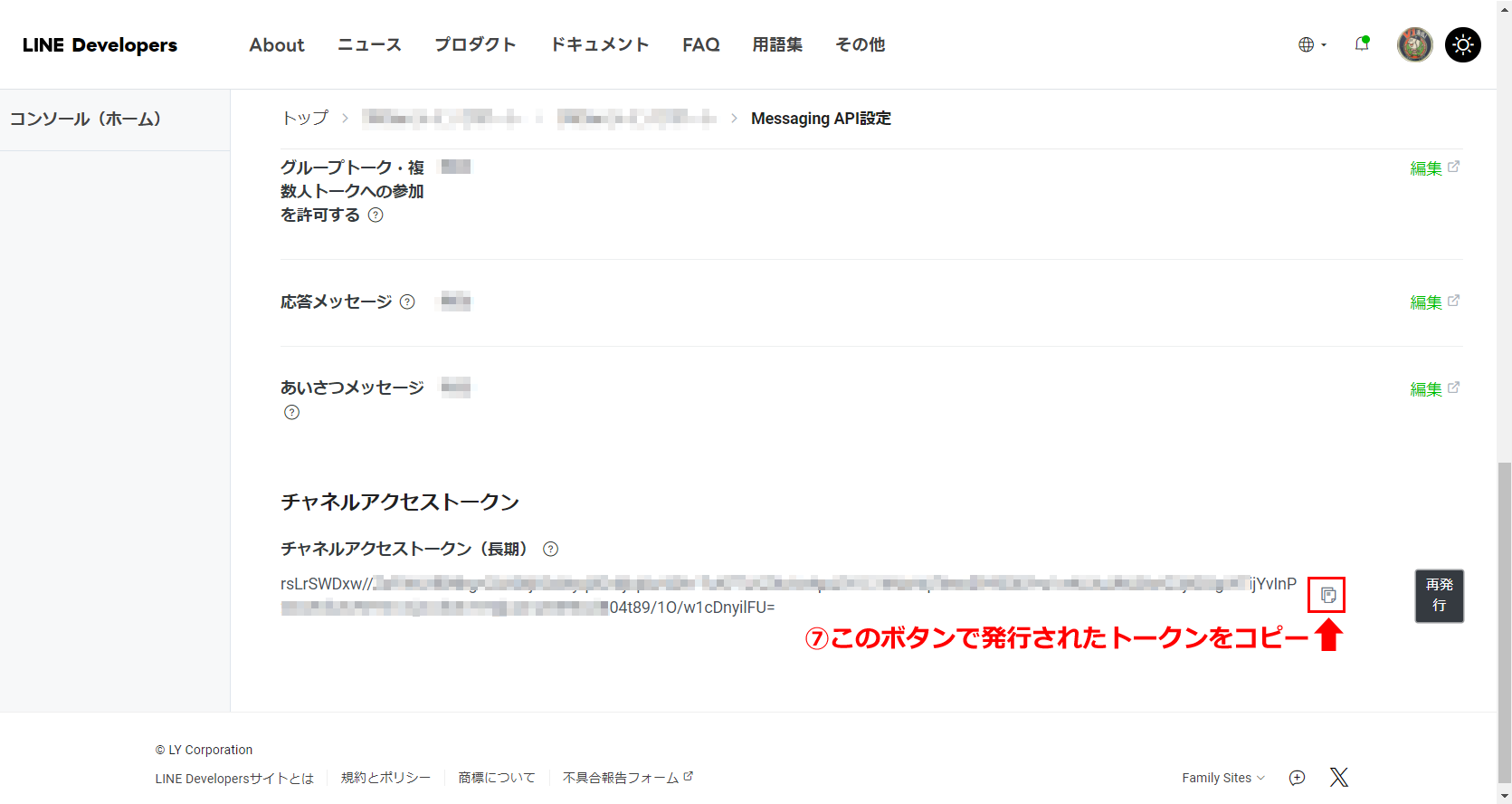
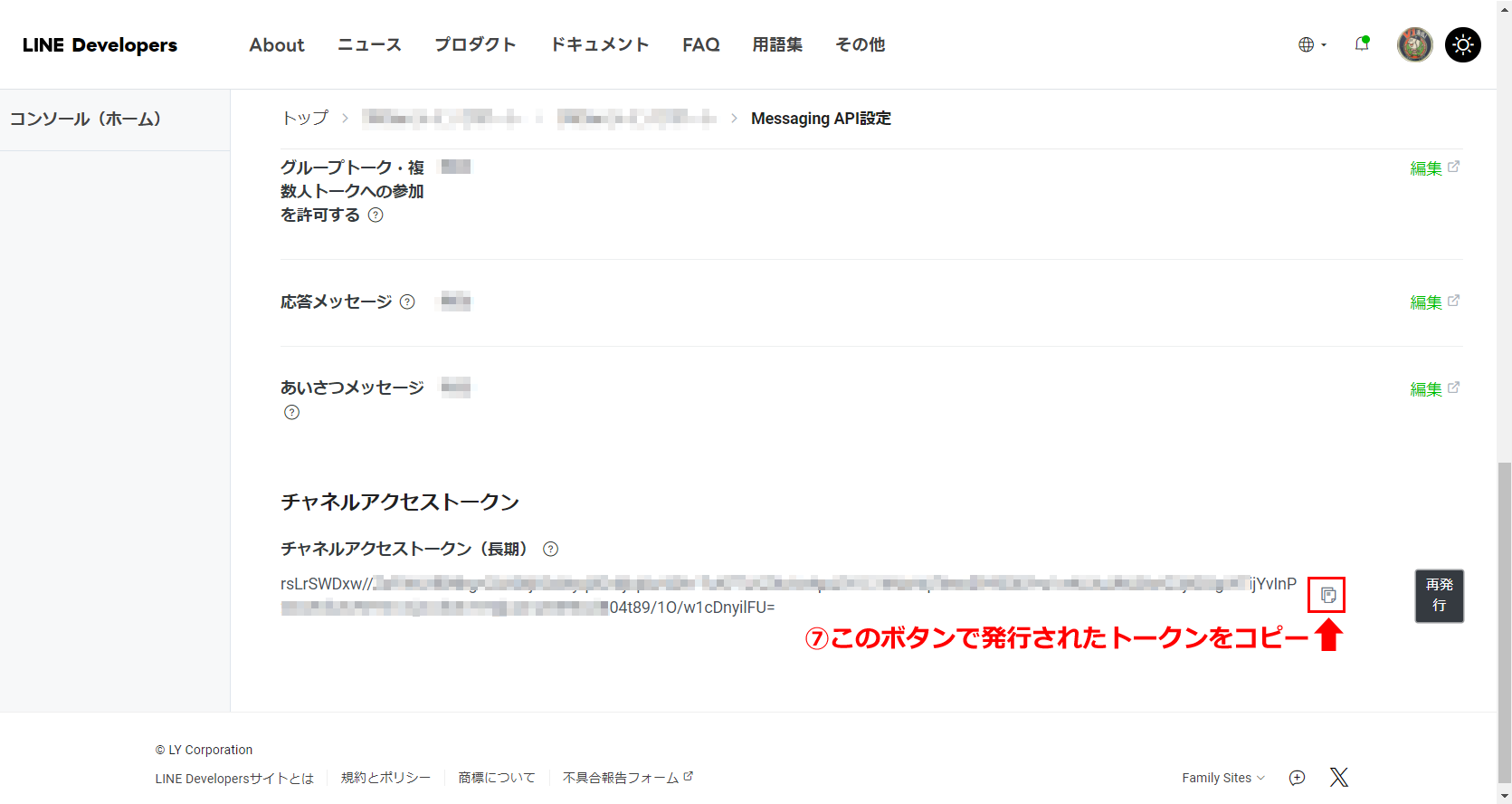
手順8
最後に所定欄に貼り付けます。貼り付ける先で【右クリック】して【貼り付け(P)】を選択するとクリップボードの内容が張り付けられます。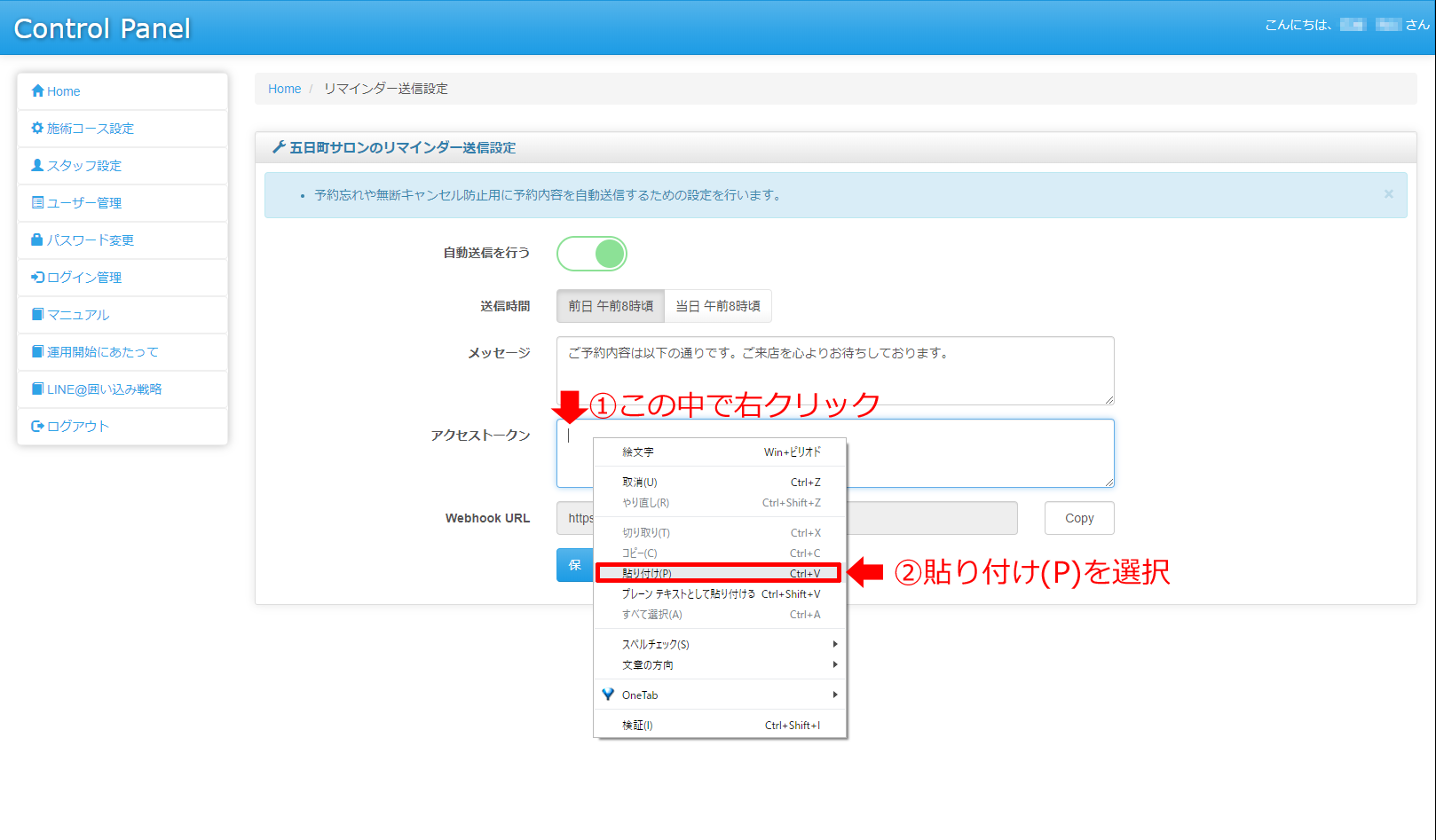
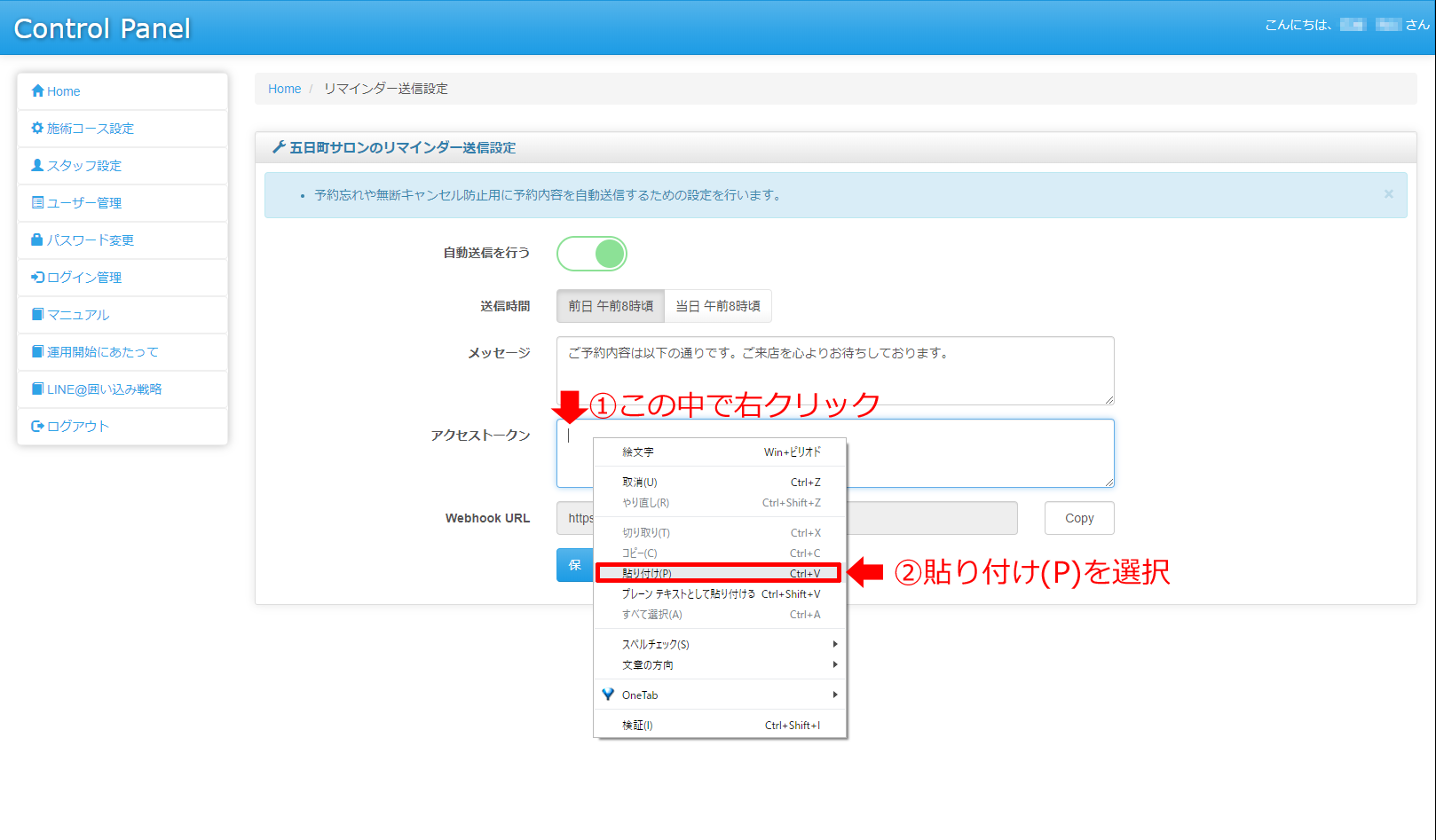
手順9
最後に【保存】ボタンで内容を保存して下さい。